Lumia 950: Ako získať 4 stĺpce dlaždíc na domovskú obrazovku

Prechod z Lumie 1520 na novú Lumiu 950 môže byť tak trochu úpravou vo viacerých smeroch. Tí z nás, ktorí idú z ťažšej 6-palcovej obrazovky
Ponuka Štart vo Windowse 10 vám umožňuje rýchly prístup k aplikáciám pomocou otočných dlaždíc Live a rolovania zoznamu „Všetky aplikácie“. Môžete tiež použiť Štart na preskočenie priamo do základných oblastí Prieskumníka, a to buď prostredníctvom pripnutých dlaždíc, alebo pomocou trvalých skratiek na ľavej strane ponuky.
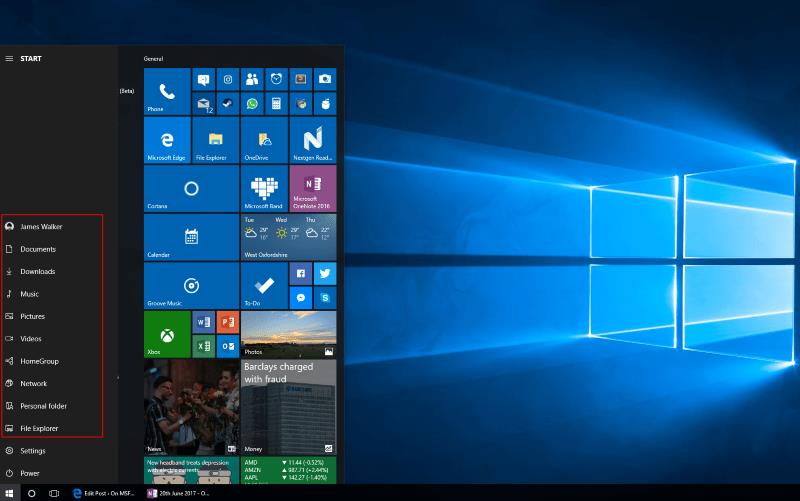
V predvolenom nastavení Windows 10 obsahuje odkazy v ponuke Štart na dôležité priečinky, ako sú Dokumenty, Obrázky a Hudba. Uvidíte ich zobrazené ako ikony nad tlačidlami Napájanie, Nastavenia a Prieskumník súborov naľavo od zoznamu Všetky aplikácie Štart. Kliknutím na jednu zo skratiek sa otvorí priečinok v Prieskumníkovi súborov.
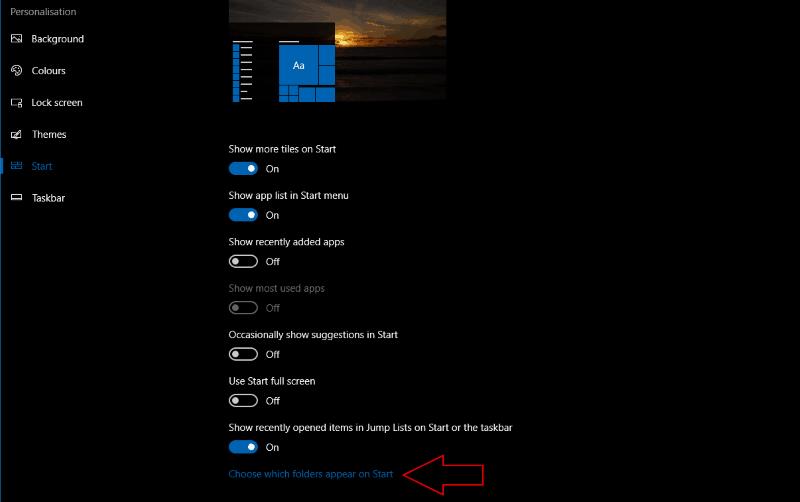
Priečinky, ktoré sa zobrazia v tomto zozname, môžete zmeniť, čo vám umožní pridať ďalšie často používané zobrazenia Prieskumníka súborov do ponuky Štart. Ak chcete prispôsobiť zobrazené odkazy, otvorte aplikáciu Nastavenia do kategórie „Prispôsobenie“ a prejdite na stránku „Štart“. V spodnej časti obrazovky kliknite alebo klepnite na odkaz „Vyberte, ktoré priečinky sa zobrazia na Štart“.
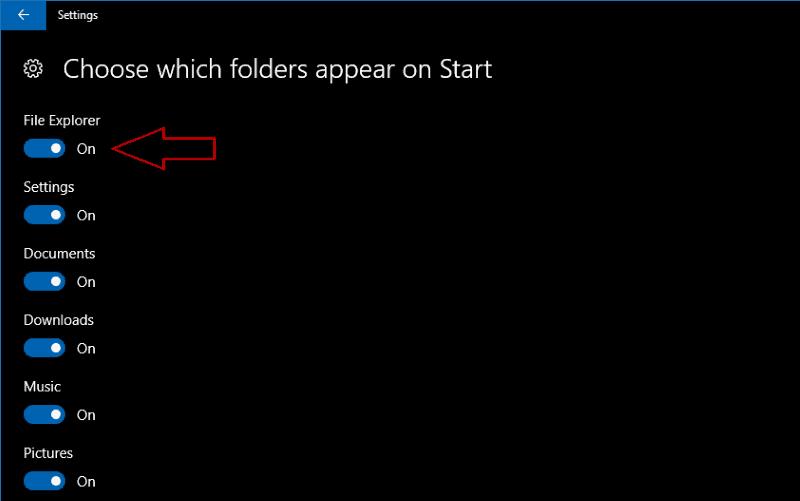
Otvorí sa stránka nastavení "Vyberte, ktoré priečinky sa zobrazia na Štart". Pomocou prepínacích tlačidiel môžete povoliť alebo zakázať ktorýkoľvek z hlavných priečinkov Prieskumníka súborov, ktoré sú uvedené. Je tiež možné vypnúť skratky aplikácie Prieskumník a Nastavenia, čo vám umožní odstrániť všetko okrem tlačidla napájania.
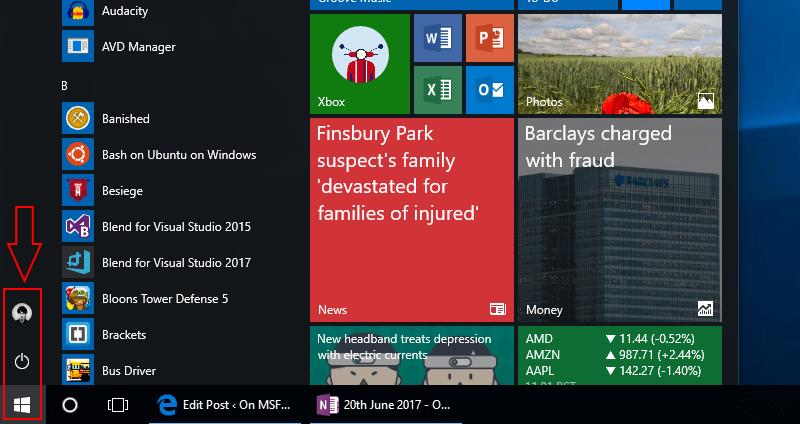
Po zmene zobrazených priečinkov zatvorte aplikáciu Nastavenia a otvorte ponuku Štart. Uvidíte, že vaše prispôsobené ikony sa zobrazia na ľavej strane ponuky.
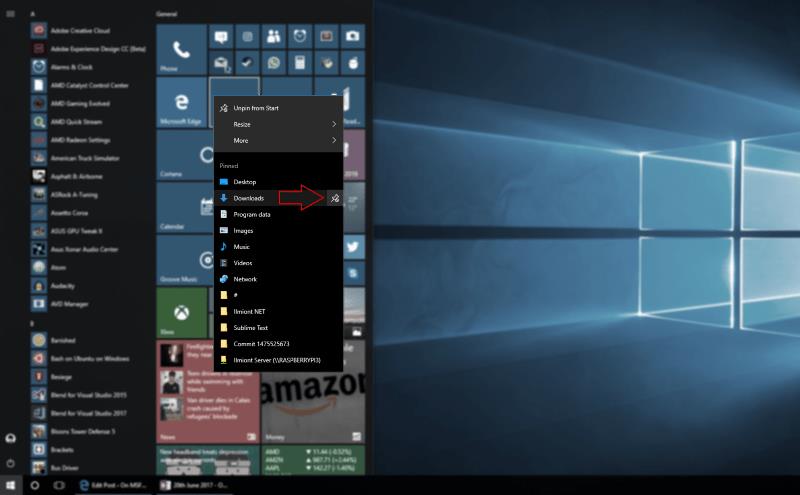
Táto funkcia je celkom základná, pretože nemôžete zmeniť poradie priečinkov ani pridať priečinky, ktoré ste sami vytvorili. Ste obmedzení na možnosti dostupné v ponuke a automatizované usporiadanie, ktoré vytvorí systém Windows. Ak hľadáte väčšiu flexibilitu, môžete skúsiť pripnúť priečinky do ponuky Štart tak, že na ne kliknete pravým tlačidlom myši a vyberiete možnosť „Pripnúť na začiatok“. Môžete tiež použiť zoznam skokov v Prieskumníkovi v ponuke Štart alebo na paneli úloh kliknutím pravým tlačidlom myši na ikonu aplikácie a pripnutím nedávno prístupných umiestnení.
Prechod z Lumie 1520 na novú Lumiu 950 môže byť tak trochu úpravou vo viacerých smeroch. Tí z nás, ktorí idú z ťažšej 6-palcovej obrazovky
V systéme Windows 10 spoločnosť Microsoft napravila jednu z najväčších kritík systému Windows 8 vrátením ponuky Štart. Kombináciou tradičného systému Windows 7 Start
Ponuka Štart systému Windows 10 vám umožňuje rýchly prístup k aplikáciám pomocou otočných živých dlaždíc a posúvania zoznamu Všetky aplikácie. Na skok rovno môžete použiť aj Štart
Systém Windows 10, ktorý neustále aktualizuje živé dlaždice, vám poskytuje jednoduchý spôsob, ako mať prehľad o informáciách počas dňa. Každá veľká dlaždica nesie značný priestor
DAYZ je hra plná šialených, nakazených ľudí v postsovietskej krajine Černarus. Zistite, ako sa zbaviť choroby v DAYZ a udržte si zdravie.
Naučte sa, ako synchronizovať nastavenia v systéme Windows 10. S touto príručkou prenesiete vaše nastavenia na všetkých zariadeniach so systémom Windows.
Ak vás obťažujú štuchnutia e-mailov, na ktoré nechcete odpovedať alebo ich vidieť, môžete ich nechať zmiznúť. Prečítajte si toto a zistite, ako zakázať funkciu štuchnutia v Gmaile.
Nvidia Shield Remote nefunguje správne? Tu máme pre vás tie najlepšie opravy, ktoré môžete vyskúšať; môžete tiež hľadať spôsoby, ako zmeniť svoj smartfón na televízor.
Bluetooth vám umožňuje pripojiť zariadenia a príslušenstvo so systémom Windows 10 k počítaču bez potreby káblov. Spôsob, ako vyriešiť problémy s Bluetooth.
Máte po inovácii na Windows 11 nejaké problémy? Hľadáte spôsoby, ako opraviť Windows 11? V tomto príspevku sme uviedli 6 rôznych metód, ktoré môžete použiť na opravu systému Windows 11 na optimalizáciu výkonu vášho zariadenia.
Ako opraviť: chybové hlásenie „Táto aplikácia sa nedá spustiť na vašom počítači“ v systéme Windows 10? Tu je 6 jednoduchých riešení.
Tento článok vám ukáže, ako maximalizovať svoje výhody z Microsoft Rewards na Windows, Xbox, Mobile a iných platforiem.
Zistite, ako môžete jednoducho hromadne prestať sledovať účty na Instagrame pomocou najlepších aplikácií, ako aj tipy na správne používanie.
Ako opraviť Nintendo Switch, ktoré sa nezapne? Tu sú 4 jednoduché riešenia, aby ste sa zbavili tohto problému.










